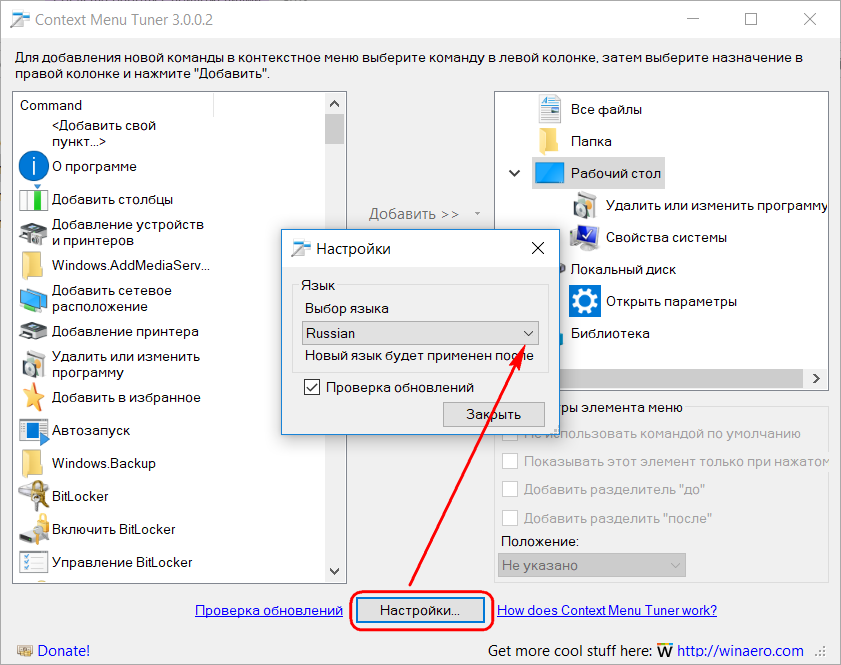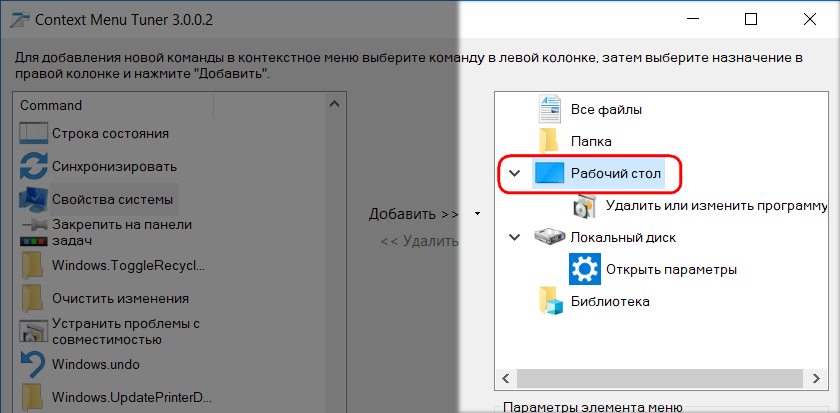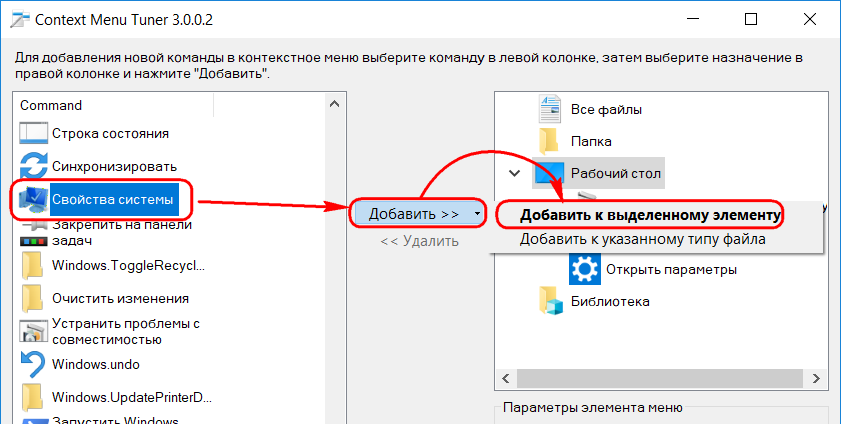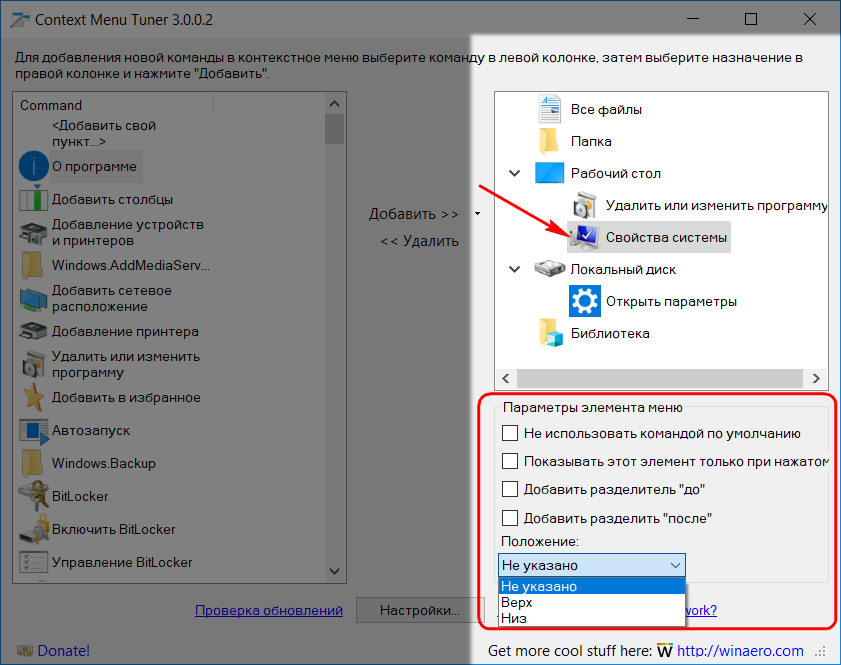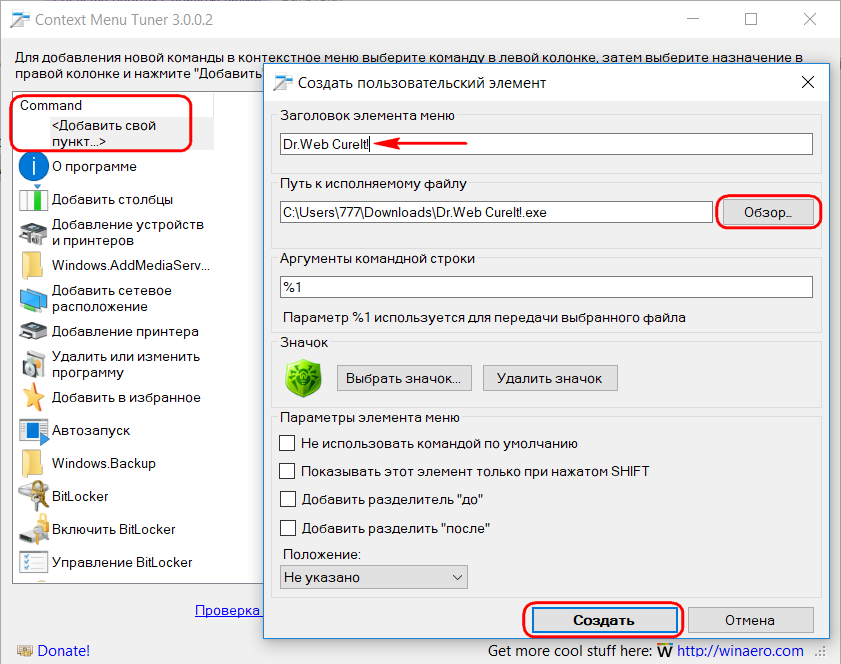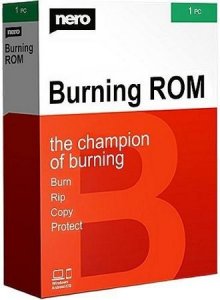Своё контекстное меню Windows с помощью утилиты Context Menu Tuner
Объективно нельзя сказать, что юзабилити ОС Windows оставляет желать лучшего. При необходимости любую стороннюю программу или штатную утилиту можно вынести на рабочий стол, создав её ярлык. Все актуальные версии Windows обустроены внутрисистемным поиском, с помощью которого оперативно запускается любой софт и открываются любые системные настройки. Плюс к этому, не забываем о команде «Выполнить» и режиме Бога.
А в последних версиях системы дополнительно имеем ещё и меню, вызываемое клавишами Win + X , куда вынесены ссылки самых важных, по мнению Microsoft, штатных инструментов. Для тех, кого не устраивают штатные средства реализации доступа к функционалу системы, существует масса альтернатив на рынке стороннего софта – док-панели, лаунчеры, файловые менеджеры со своей средой запуска ПО, утилиты для редактирования контекстного меню Windows и т.п. Об одной из программ последнего типа поговорим детальнее.
Context Menu Tuner – это небольшая бесплатная утилита для редактирования контекстного меню Windows от разработчика Winaero , известного своими другими продуктами для изменения настроек и интерфейса системы. Утилита содержит огромный перечень штатных функций, которые можно добавлять в контекстное меню, вызываемое на файлах, папках, рабочем столе, локальных дисках и пользовательских библиотеках. В число этих функций вошли, в частности, опции технологии BitLocker , копирование пути расположения элементов, запуск командной строки, PowerShell и системной утилиты дефрагментации дисков, подключение к удалённому рабочему столу и прочие. Имеется также возможность добавления пользовательских элементов контекстного меню из числа файлов запуска программ «.exe» . Context Menu Tuner – портативная программа, не требует установки в систему.
Запустив утилиту, первым делом настроим язык интерфейса. Русский выбирается в настройках.
Далее определяемся с областью, контекстное меню которой будем редактировать. Доступные области представлены в правой части окна утилиты. В нашем случае выберем область рабочего стола .
В левой части окна утилиты находится перечень системных функций и команд, которые могут быть добавлены в контекстное меню. Выбираем любую из них, жмём кнопку посередине окна «Добавить», указываем область (рабочий стол в нашем случае) и нажимаем «Добавить к выделенному элементу».
После этого к новоиспечённому пункту контекстного меню можно применить предусмотренные утилитой параметры – добавить разделитель, указать положение, сделать элемент отображаемым не всегда, а лишь при нажатии клавиши Shift и т.п.
Чтобы получить быстрый доступ к своей какой-то программе, в правой половине окна утилиты выбираем «Добавить свой пункт». В дополнительном окошке указываем название, путь к файлу запуска и жмём «Создать».
Всё — теперь предлагаемые утилитой функции системы и свои программы будут доступны в контекстном меню выбранной области Windows.
Context Menu Tuner 1.0.0.1 Portable [Multi/Rus]
Версия программы: 1.0.0.1
Официальный сайт: ссылка
Язык интерфейса: Русский, Английский, Немецкий, Венгерский
Лечение: не требуется
Windows 7, 8 and 8.1 32|64-bit
Описание:
Эта очень простая и легкая портативная утилита предназначается для добавления в Проводник команд, доступных в ленточном меню и не только. Пользовательский интерфейс приложения представлен средним по размеру окном с двумя колонками. В левой имеется список с командами для добавления (их около 300), в правом — элементы назначения. Таковых элементов три — это рабочий стол, файлы и папки. Настройка Проводника производится следующим образом. В левой части окна выделяем пункт меню, который собираемся добавлять, в правой — элемент назначения, а затем жмем кнопку «Добавить»
Дополнительно:
При этом программа попросит уточнить, должна ли команда относиться ко всему элементу или только к определенным типам файлов. Для того чтобы всё стало ясно, приведем пример. Допустим вам необходимо, чтобы команда «Запустить от имени администратора» появлялась в меню Проводника только при работе с исполняемыми файлами. Для этого при добавлении новой команды жмём «Добавить к указанному типу файла» и в открывшемся окошке отмечаем галочками необходимые расширения.
Если нужной вам команды в списке по умолчанию не окажется, её можно назначить вручную. Context Menu Tuner предусматривает и такой вариант. Для этого переходим в начало списка и дважды кликаем по элементу «Добавить свой пункт». В открывшемся служебном окошке можно будет дать команде имя, указать путь к обработчику, добавить аргументы и параметры, назначить значок. Удаление ставших ненужными команд производится примерно также как и добавление, только в обратном порядке. Перезапуск Проводника при добавлении новых команд не требуется.
Change log:
v1.0.0.1
Добавлено положение главного окна и сохранение размера.
Добавлен перевод на «дополнительный пользовательский пункт» строки
О Portable:
Портативная версия программы предоставлена разработчиком, работает без инсталляции на компьютер.





На этой странице вы сможете скачать Context Menu Tuner 1.0.0.1 Portable [Multi/Rus] через торрент,последняя версия бесплатно
Context Menu Tuner 1.0.0.1 Portable [Multi/Rus] скачать бесплатно
Версия программы: 1.0.0.1
Официальный сайт: ссылка
Язык интерфейса: Русский, Английский, Немецкий, Венгерский
Лечение: не требуется
Windows 7, 8 and 8.1 32|64-bit
Описание:
Эта очень простая и легкая портативная утилита предназначается для добавления в Проводник команд, доступных в ленточном меню и не только. Пользовательский интерфейс приложения представлен средним по размеру окном с двумя колонками. В левой имеется список с командами для добавления (их около 300), в правом — элементы назначения. Таковых элементов три — это рабочий стол, файлы и папки. Настройка Проводника производится следующим образом. В левой части окна выделяем пункт меню, который собираемся добавлять, в правой — элемент назначения, а затем жмем кнопку «Добавить»
Дополнительно:
При этом программа попросит уточнить, должна ли команда относиться ко всему элементу или только к определенным типам файлов. Для того чтобы всё стало ясно, приведем пример. Допустим вам необходимо, чтобы команда «Запустить от имени администратора» появлялась в меню Проводника только при работе с исполняемыми файлами. Для этого при добавлении новой команды жмём «Добавить к указанному типу файла» и в открывшемся окошке отмечаем галочками необходимые расширения.
Если нужной вам команды в списке по умолчанию не окажется, её можно назначить вручную. Context Menu Tuner предусматривает и такой вариант. Для этого переходим в начало списка и дважды кликаем по элементу «Добавить свой пункт». В открывшемся служебном окошке можно будет дать команде имя, указать путь к обработчику, добавить аргументы и параметры, назначить значок. Удаление ставших ненужными команд производится примерно также как и добавление, только в обратном порядке. Перезапуск Проводника при добавлении новых команд не требуется.
Change log:
v1.0.0.1
Добавлено положение главного окна и сохранение размера.
Добавлен перевод на «дополнительный пользовательский пункт» строки
О Portable:
Портативная версия программы предоставлена разработчиком, работает без инсталляции на компьютер.



Как скачать торрент ? Context-Menu-Tuner-1.0.0.1-Portable-MultiRus.torrent 

Популярные раздачи за последние 48 часов :
записывать диски — Nero Burning ROM 2021 23.0.1.8 [Ru]
Windows 10 (v2004) x64 HSL/PRO by KulHunter v6.1 (esd) [Ru]
увеличить скорость загрузки — Internet Download Manager 6.38 Build 6 (2020)
платформа для запуска Android приложений — BlueStacks App Player 4.240.15.1005 (2020) PC
записывать изображения с экрана — Mirillis Action! 4.12.2 (2020)